
Pages jsou elegantní. Word je všemocný. No a Dokumenty Google? Ty jsou jednoduše praktické. Pro uživatele Apple hledající minimalistické, intuitivní prostředí a pokročilou úroveň módu spolupráce mohou být Dokumenty až nečekaně atraktivní volbou. Z pozice Content Writera vám nyní přiblížím jejich každodenní praktické využití.
Textový editor by měl být v podstatě „neviditelný“. Není žádoucí trávit čas přemýšlením nad tím, jak ho ovládat. Potřebujete jednoduše sednout a zaznamenávat myšlenky na pracovní plochu.
Tento článek si můžete vychutnat i v plně grafické PDF podobě.
Zatímco Word vás přehlcuje funkcemi, které nikdy nevyužijete, Pages jsou sice elegantním a praktickým nástrojem, ale spolupráce s ostatními uživateli tu může být složitější. No a pak jsou tu Dokumenty Google, které pro mě představují ideální rovnováhu. Jako uživatel MacBooku jsem díky nim už dříve zjistil, že minimalismus a funkčnost nejsou jen výsadou Pages od Applu.
Dnes vám ukážu, proč Dokumenty Google dávají smysl i pro jablíčkáře. A hlavně – jak je používat tak, aby vám maximálně zjednodušily práci.
Proč vlastně Dokumenty Google ve světě Applu?
Když mluvíme o psaní na MacBooku, první volba se zdá být jasná – Pages. Krásně navržená aplikace, integrovaná do jablečného ekosystému. Přesto řada uživatelů volí raději Dokumenty Google. Proč?
Dokumenty jsou totiž zaměřené na maximálně efektivní spolupráci a nejsou vázané na žádný (eko)systém. Zkrátka, otevřete prohlížeč a rovnou pracujete. Na Macu, na iPadu, u rodičů na desktopu s Windows… Nepotřebujete nic instalovat, aktualizovat, konfigurovat, synchronizovat. Prostě to funguje všude a se vším všudy.
Ne že by Pages v tomto ohledu byly nějak výrazně pozadu, ale klíčová je právě oblast sdílení a spolupráce. Dokumenty Google na ni kladou mimořádný důraz. Sdílení dokumentu je otázka pár kliknutí a spolupráce v reálném čase s ostatními je tak přirozená, že ji po čase ani nevnímáte jako nějakou speciální funkci.
Pro copywritery, studenty, projektové manažery nebo kohokoli, kdo píše a pravidelně spolupracuje na pracovních dokumentech, jsou to zásadní vlastnosti. Nehledě na minimalistické prostředí, ve kterém se prakticky ihned zorientujete.
Srovnání Pages vs. Word vs. Docs
Pages je kvalitní, minimalistický a praktický nástroj – zejména pro osobní dokumenty. Skvěle funguje v rámci Apple ekosystému, včetně dobře známých funkcí Kontinuity (mj. Fotoaparát v Kontinuitě a Handoff).
Pokud ale potřebujete sdílet dokument nebo spolupracovat s někým, kdo nemá Apple zařízení, můžete narazit na komplikace. Univerzální online verze přes webové rozhraní sice funguje, ale pro mě osobně to není takový plynulý zážitek, který bych si představoval.
Pages totiž nekladou na první místo špičkovou kompatibilitu mezi různými zařízeními a platformami. Klíčová je pro ně dokonalá kompatibilita a kooperace primárně mezi zařízeními a uživateli Apple. To ostatně není žádnou novinkou a nemůžeme to Applu mít za zlé – patří to k jeho filosofii.
Microsoft Word je opakem. Robustní nástroj plný funkcí, které většina z nás nikdy nepoužije. Horní pás je přeplněný arzenálem záložek, tlačítek a všemožných funkcí. Pro akademické práce s poznámkami pod čarou, složitým formátováním a citacemi je Word na jednu stranu nenahraditelný. Ale pro každodenní psaní? Možná zbytečně komplikovaný. A podotýkám, že znám obě perspektivy.
Dokumenty Google stojí někde uprostřed – a právě v tom je jejich síla. Nabízí primárně to, co ke psaní skutečně potřebujete. Horní lišta nástrojů obsahuje tisk, formátování textu, seznamy, odsazení, barvy… Žádné křiklavé ikony, žádné přebytečné funkce. Minimalistické prostředí, které neruší a soustředí se na to nejdůležitější – psaní.
Praktický průvodce – jak Dokumenty používat
Otevření Dokumentů Google je prvním jednoduchým krokem. Navštivte stránku docs.google.com. Pokud máte účet na Googlu, snadno se přihlaste – pokud ne, během chvíle se zaregistrujte. Dále stiskněte tlačítko + Vytvořit nový dokument a můžete začít hned psát.
V levém horním rohu si dokument libovolně pojmenujete a ve sloupečku po levé straně můžete pracovat s mimořádně praktickými kartami dokumentu pro jeho lepší uspořádání. Karty umožňují nejen kdykoli vidět strukturu dokumentu, ale fungují zároveň jako sekce, kterými dokument můžete jednoduše segmentovat.
Představte si, že píšete sérii článků. Místo deseti různých souborů máte jeden dokument s deseti kartami. Každá karta může mít vlastní název a emoji pro rychlou orientaci. Kliknete na kartu/článek a okamžitě vidíte přesně ten obsah, který potřebujete. Je to jako záložky v knize – jen mnohem chytřejší.
Kartu pojmenujete tak, že u ní kliknete na tři tečky a vyberte Přejmenovat. Nakonec můžete k názvu přidat ještě emoji. Vizuálně čisté a organizované.
Horní panel nástrojů – vše podstatné na očích
Hlavička aplikace je rozdělena do logických sekcí. Vlevo máte základní akce: zmiňovaný název dokumentu (kliknete a přejmenujete), hvězdičku pro přidání mezi oblíbené dokumenty, včetně možnosti jeho přesunu a ikonu se stavem dokumentu.
Nechybí samozřejmě ani lišta menu s detailními možnostmi nabídky. My se však nyní budeme věnovat liště nástrojů, která je pro psaní tou nejdůležitější. Tady najdete tradiční ikony zpět a vpřed, tlačítko tisk nebo váleček pro kopírování formátu – skvělá funkce pro rychlé přenesení stylu z jednoho textu na druhý, kterou známe primárně z Wordu od Microsoftu.

Dále tu najdete lupu – velikost dokumentu, styly nadpisů, typ písma, velikost textu, včetně jeho formátování (tučné, kurzíva, podtržení, barva nebo zvýraznění). Pokračují často používané funkce, kterými jsou vložení odkazu, komentáře, obrázku, zarovnání textu, řádkování, seznamy s odrážkami, číslováním a odsazení.
Jak si můžete všimnout, vše je přehledně vedle sebe. Nic vás neruší. Aplikace obsahuje skutečně jenom funkce, které běžný uživatel pravidelně používá, aniž by měla ambice ho přehlcovat.
Sdílení a spolupráce – srdce Dokumentů
V pravém horním rohu najdete tlačítko Sdílet. Kliknete, zadáte e-mail, nastavíte příslušná práva – prohlížet, komentovat nebo upravovat – a hotovo. Do minuty můžou konkrétní lidé na dokumentu pracovat s vámi.
Spolupráce v reálném čase je magická. Vidíte kurzory ostatních uživatelů a jejich úpravy se zobrazují okamžitě. Pokud potřebujete cokoliv komentovat – můžete označit konkrétní pasáž textu, stisknout Command+Option+M a jednoduše přidat komentář.
Perfektně fungují také návrhy úprav, které aktivujete přepnutím režimu v horní liště nástrojů úplně vpravo – z běžných úprav (Úpravy) na Návrhy. Pak můžete velmi snadno vyznačit text, který chcete opravit a napsat jeho novou verzi.

V dokumentu je pak srozumitelně znázorněna původní verze (přeškrtnutím) vs. nová verze textu. Ten, kdo s vámi na dokumentu spolupracuje, pak může takovou úpravu snadno odsouhlasit, zamítnout či komentovat. To je pro týmovou práci vysoce efektivní.
V hlavičce Dokumentů Google vpravo, hned vedle tlačítka sdílet, nechybí dokonce ani možnost si zobrazit detailní historii dokumentu (včetně autorů změn), dále zobrazit okno s komentáři v dokumentu nebo rovnou zahájit online schůzku k dokumentu.
Všechny zmiňované vlastnosti dělají z Dokumentů perfektní nástroj pro vnitrofiremní komunikaci. Dokumenty lze jednoduše propojit se Slackem nebo jinými komunikačními platformami – sdílíte odkaz přímo do kanálu, a celý tým má okamžitý přístup.
Žádné posílání příloh, žádné verze s různými jmény. Pouze jeden živý dokument, který všichni vidí a mohou upravovat podle přidělených práv. Z vlastní praxe mohu říct, že pro práci s textem v týmu neznám efektivnější nástroj, než jsou právě Dokumenty Google.
Offline režim – když signál (ne)čekaně zmizí
Dokumenty Google samozřejmě umí pracovat i offline. Dokumenty se automaticky synchronizují, takže i když ztratíte internetové připojení, můžete nerušeně psát. Jakmile se opětovně připojíte, všechno se nahraje.

Organizace na Disku Google
Dokumenty Google fungují nejlépe v propojení s Diskem Google. V jeho prostředí si můžete navrhnout jednoduchou strukturu složek – třeba jeden projekt / jedna složka. Uvnitř složky lze mít dokumenty, tabulky, prezentace, obrázky. Vše na jednom místě.
Skvělá možnost je také barevné označení složek pro jejich lepší organizaci. Kliknete pravým tlačítkem na složku, vyberete Uspořádat – Barva složky a zvolíte libovolnou barvu z výběru. Můžete k tomu přistoupit různě – třeba: modrá pro klienta, červená pro osobní projekty, zelená pro blog. Fantazii se meze nekladou. Vizuální odlišení může být obecně velmi usnadňující.
A pak je tu sdílení celé složky. Když pracujete třeba s klientem, nemusíte sdílet každý dokument zvlášť. Sdílíte složku a on má přístup pouze k tomu, co je uvnitř. Když přidáte nový soubor, klient ho ve složce automaticky vidí. Navíc můžete celou složku jednoduše překopírovat na jiný Disk Google – třeba při předání projektu klientovi. Další praktické řešení, které může urychlit (spolu)práci.
Moje zkušenost – proč preferuji Dokumenty Google
V rámci spolupráce s klienty jsem se už před nějakou dobou rozhodl pro řešení ve formě Dokumentů Google a dalších aplikací v balíku Google Workspace. Už jsem totiž nechtěl řešit problémy s kompatibilitou a omezenými možnostmi spolupráce. Nechtěl jsem instalovat dodatečný software ani řešit synchronizaci mezi zařízeními. Chtěl jsem prostě jen psát, sdílet a kooperovat.
Dnes otevřu MacBook, spustím prohlížeč a za pár sekund píšu. Básnické sbírky, odborné články, blogové příspěvky – vše v Dokumentech Google. Karty pak používám pro efektivní rozdělení dokumentu.
Barevně odlišené složky na Disku Google mi zase pomáhají rychle najít konkrétní projekty. A když spolupracuji s klientem, prostě mu pošlu odkaz.
Workflow je tak plynulý, že nad ním ani nepřemýšlím. Mobilní aplikaci Dokumenty Google mám sice nainstalovanou, ale používám ji málokdy. Většinou mi stačí prohlížeč. A právě v tom je kouzlo Dokumentů – není to o aplikaci, je to o přístupu k práci odkudkoliv, na čemkoliv. Stejně tak o unikátních možnostech sdílení a spolupráce.
Závěr – minimalismus, který funguje
Dokumenty Google nemusí být pro každého nutně tím nejlepším nástrojem. Ale je praktický, spolehlivý a jednoduchý. Pro uživatele Apple, kteří oceňují čisté prostředí a intuitivní ovládání, rozhodně stojí za zvážení.
Sám bych si to kdysi úplně nemyslel. Ale když jsem měl možnost poznat Dokumenty Google do hloubky, stal se z nich můj plnohodnotný a oblíbený nástroj pro každodenní práci.
Zkuste to sami. Otevřete docs.google.com a napište první řádky textu. Možná zjistíte, že minimalismus a funkčnost vám učarují podobně, jako mně. A to nejlepší nakonec – Dokumenty Google jsou v základu zcela zdarma. A ani placená verze Google Workspace se širokou paletou nástrojů vás rozhodně finančně nezruinuje.


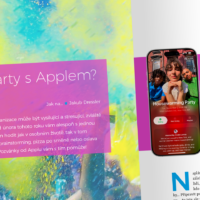

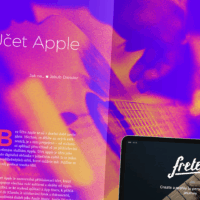
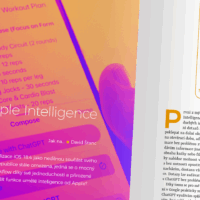
Kdysi jsem to chvíli zkoušel, ale nijak extra mě to neoslovilo. Ale tyhle věci se v čase mění. Rozhodně bych tomu dal přednost před MS. Ale vzhledem k tomu, že dokumentů vytvářím málo, a když ano, tak sám, a ukládám je jako PDF, tak mi Pages dokonale vyhovují.